В попередній статті ми визначалися з навігаційним програмним забезпеченням для вашого андроїд пристрою, розглянули основні функції OruxMaps, навчилися конвертувати топографічні карти під дану програму.
Сьогодні ГориНаші продовжують картографічно - навігаційну тематику і мова йтиме про карти і прив'язку їх до місцевості.
Якщо у вас є паперова топографічна карта, яку ви би хотіли використовувати в своєму GPS навігаторі, але ви не знаєте як це зробити, тоді ця стаття саме для вас. Умощуйтесь зручно, читайте уважно, пробуйте, вчіться - у вас все вийде! (:
Ну що ж - поїхали!
Перш за все, вам потрібно сканувати карту (якщо у вас вже є цифрова копія потрібної вам карти, то цей абзац можете пропустити, або ж не пропускати і, можливо, дізнатися щось нове (:) Попередньо карту треба вирівняти так, щоб на ній не було складок і нерівностей, найкраще це робити праскою (робіть це через газету або тонку ганчірку, щоб не спалити карту). Випрасувавши карту, як штани до шлюбу, можна приступати до сканування. Скануйте карту суцільним листом, оскільки сканування і подальша склейка окремими шматками призведе до деформації карти і не точної її прив'язки. Тому питайтесь в друзів, шукайте в неті де у вашому місті можна сканувати великоформатні листи карт. Скануйте з роздільною здатністю 250 - 300 dpi у форматах jpg (можна і в інших, jpg має оптимальне співвідношення якість зображення і розмір файлу). Після сканування, можна поправити кольори, контраст, обрізати щось зайве.
Переходимо до наступного етапу - власне прив'язки карти до місцевості і створення файлу прив'язки .map. (Пригадуєте - це файл в якому записана інформація про те, як відповідний лист карти прив'язаний до місцевості). Для цього нам потрібна буде програма, яка вміє таке робити. Вибір такого софта широкий, але зупинимось на одній програмі, яка називається OziExplorer
Плюс цієї програми в тому, що ті функції, які нам потрібно, можна використовувати в тріальній версії, тобто безкоштовно. І взагалі, тріальна версія працює майже як повноцінна ліцензійна, звичайно, має певні обмеження такі як неможливість завантаження чи вивантаження інформації в\з GPS пристрою, не можливість зберігати карти у вигляді зображення, програма закривається після години роботи, потрібно перезапустити її. Більш повний список обмежень ви знайдете на офіційному сайті. Так само на офіційному сайті ви зможете купити ліцензію, якщо виникне таке бажання і потреба
Отже, качаємо OziExplorer і встановлюємо на комп'ютері
12. Перед вами відкриється вікно Gird Configuration, кладемо галочку Gird On, Line Intervale - 10 min - тиснемо Close
1. Залишаємо галочки так як на картинці. В цьому випадку на робочому столі у вас з'явиться піктограмка OziExplorer Trial і вам не доведеться потім довго шукати звідки запустити програму.
Програма встановлена, приступаємо до калібрування (прив'язки) карти. В нашому прикладі будемо використовувати сканований лист карти M-35-110 (Івано-Франківськ, генштаб, система координат Пулково 1942), карта масштабу 1:100000 (в 1 см - 1 км) і більш нова карта - Туристична карта Чорногора (система координат - WGS84, масштаб 1:50000 (в 1 см - 1 км)) від організації Карпатські Стежки
Запускаємо тріальну версію OziExplorer
2. Перед вами з'являється ось таке вікно. Не лякайтесь коли побачите велику кількість різноманітних кнопок і панелей - насправді, все набагато простіше, ніж здається
3. Клікаємо File => Load and Calibrate Map Image => вибираємо файл попередньо сканованої карти
4. В полі Map Datum виберіть Pulkovo 1942 (1) - система координат характерна для всіх радянських карт.
5. В полі Map Projection виберіть Transverse Mercator (Проекція Гауса -Крюгера), появиться вікно налаштування, куди треба вписати:
- Central Meredian - 27 градусів 0,0000 мінут. Центральний меридіан можна вирахувати за формулою - номер зони * 6 - 3
Номер зони можна визначити двома шляхами:
1) ціле число від ділення довготи на 6 + 1 (в нашому випадку це 24 \ 6 + 1 = 5);
2) дивимось на номер листа карти (число після букви в назві карти) і віднімаємо 30 (в нашому випадку 35 - 30 = 5).
Отже, номер зони в нас 5, множимо на 6 і віднімаємо 3 = 27 градусів
Пам'ятайте - довгота в нас завжди східна, тому слідкуйте щоб і під час прив'язки довгота була східна - Е (East)
- Scale Factor - 0,9996 можна поставити 1
- False Easting - 500000
Тиснемо кнопку Close
6. Далі клікаємо Point 1 і проставляємо точку 1, як зображено на скріншоті. Точку треба поставити точно на перехрестя паралелі і меридіана, в цьому вам допоможе лупа, фізичні координати точки пропишуться автоматично, вам ж потрібно буде ввести у відповідні поля (справа) географічні координати, які зображення на карті - Lat - широта (вона завжди в нас північна - N) 49' 00'' і Long - довгота (вона завжди в нас східна - E) 24'30'' (Зверніть увагу на довготу - по замовчуванню встановлено Західна довгота W, потрібно поміняти на Східну - E)
7. Клікаємо Point 2 і ставимо другу точку, записуємо координати - Lat - 49'00''N, Long -25'00''E
8. Point 3 - Lat - 48'40''N, Long -25'00''E
9. Point 4 - Lat - 48'40''N, Long -24'30''E
10. Point 5 - Lat - 48'50''N, Long -24'50''E - п'ята точка це контрольна і знаходиться в центрі карти
Далі натискаємо кнопку Save і зберігаємо файл прив'язки на комп'ютері.
11. Для перевірки точності прив'язки можна накласти координатну сітку на дану карту (на топографічних генштабівських картах є координатна сітка - це контури карти і кілометрова сітка - вони відрізняються). Отже накладаємо координатну сітку - клікаємо правою кнопкою і вибираємо Gird Line Setupe
12. Перед вами відкриється вікно Gird Configuration, кладемо галочку Gird On, Line Intervale - 10 min - тиснемо Close
13. Бачимо що координатні сітки в нас зійшлися, отже карта прив'язана добре.
Отже, цифровий варіант карти в нас є, файл прив'язки також є - тепер карту можна використовувати в GPS. Пригадайте як ми це робили для OruxMaps
Розглянемо прив'язку більш нової карти - Туристична карта Чорногора. Процес аналогічний до прив'язки топографічної карти генштабу. Відмінність полягає у виборі системи координат, якщо в старих радянських картах використовується Pulkovo 1942 то в сучасних картах - WGS 84 ( система координат вказується в легенді карти).
14. Після завантаження карти (Load and Calibrate Map Image), налаштовуємо:
- Map Datum - вибираємо з списку WGS 84
- Map Projection - Transverse Mercator
а) Central Meredian - 27 градусів
б) Scale Factor - 1
в) False Easting - 500000
15. Ця карта має повноцінну координатну сітку, тому ми можемо прив'язати її за всіма дев'ятьма доступними в програмі точками, що підвищить точність прив'язки.
16. Останній крок - перевіряємо точність нашої роботи - як і в першому випадку, співставляємо координатні сітки програми і карти. Як бачимо, паралелі і меридіани співпали, а отже прив'язка виконана добре.
Підіб'ємо підсумки - в цій статі ми розглянули те, як підготувати цифровий варіант паперової карти, познайомились з чудовою програмою OziExplorer, отримали зелене поняття про атрибути топографічних карт і, найголовніше - навчились створювати файл прив'язки сканованої карти до місцевості - можете себе привітати!
Пишіть питання в коментарях, коли щось не зрозуміло, не соромтеся, ГориНаші з радістю дадуть відповідь.
На закінчення ГориНаші бажають вам заряджених акумуляторів, батарей і позитивного настрою. Мандруйте, досліджуйте і відкривайте. Пам'ятайте, що сучасні технології це добре, але карту (паперову (: ) і компас не забудьте прихопити! Не вмієте користуватися? Звертайтесь до нас - ми вас навчимо!
Використання матеріалів даної статті в інших джерелах дозволено тільки для не комерційних цілей і з посиланням на оригінал.
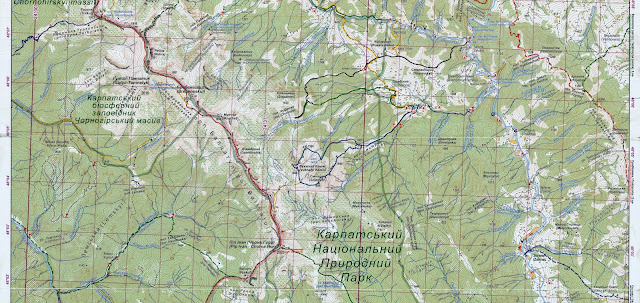

















Гарна стаття, але неповна. Я б радив розширити її для привязки карт Генштабу. Для карт Генштабу правильніше привязуватися по кілометровій координатній сітці. Градусна сітка сітка тут вторинна. Переваги при роботі з кілометровою сіткою: Точок для привязки НАБАГАТО більше (наприклад, у вас частина карти, чи криво сканована карта з нету, тоді можна збільшити кількість точок прив'язки на потрібний район). Інша перевага - накладання "сітки користувача" (user grid), яка генерується Озіком, на карту, яку хочемо привязати. Після такого накладання зразу видно точність прив'язки по всій площі карти.
ВідповістиВидалитиДякую за пораду, візьму до уваги. При написанні статті. орієнтувався на людей, які ніколи не робили подібного, тобто - новачків в цій справі. про кілометрову сітку і прямокутні координати я думав писати, але вирішив що це буде заскладно. Думаю зацікавлені люди самі продовжать своє навчання і дійдуть до кілометрової сітки (:
ВидалитиДумаю шо уже для военных надо рисовать нормальные человеческие карты пусть с их знаками но с хорошей детализацией. Хотя они в картах всё равно не сильно понимают.
ВідповістиВидалитиМолодці, продовжуйте ознайомлювати людей із, на мою думку, найкращою програмою з картами для Android.
ВідповістиВидалитиСтосовно карт Генштабу Карпатьского регіону для OruxMaps - робота вже є пророблена-я качав десь, думаю, нагуглити неважко. Входять і наша, і Закарпатська частина, і Львівська і, по-моєму, Буковинська.
Але цінність OruxMaps, окрым того, в наявності векторних карт OSM, які займають мало місця - вся Україна влізає в 290 Мб (поки-що).
Дякую!
ВидалитиМетою цієї статті було показати на конкретних прикладах, як прив'язувати карти до місцевості. Я розумію, що в неті можна знайти багато різних карт, але є також карти, яких в неті немає - саме для таких випадків написана ця стаття (:
Посилання на готові прив'язані карти генштабу Карпат були викладенні в попередній статті - http://gorynashi.blogspot.com/2014/12/gps-android_20.html
Цілком погоджуюсь щодо OruxMaps (:
Точно, саме звідти качав! Я й забув уже... Так що ще раз дякую!
ВидалитиОтличная инструкция, спасибо! Для карт от АССА только после того, как установил в Gird On, Line Intervale - 10 sec отобразилась координатная сетка. Это правильно или я где то ошибся?
ВідповістиВидалитиДякую! Раді старатися. Так, Ви все правильно зробили для відображення сітки.
ВидалитиВот тут чел описал, как вначале задавать сектор в ози
ВідповістиВидалитиhttp://ozi-piter.narod.ru/video/Kalibrovka_karty_GSh.html
дякую!
ВидалитиПідкажіть, де можна викачати покриття Карпат з серії "Україна. Відпочивай активно!" для OruxMaps ?
ВідповістиВидалитиЦі карти не продаються в електронному варіанті (можливо будуть продаватися в найближчому майбутньому). Наскільки я знаю вони відсутні на відкритих ресурсах для скачування. як варіант можна самому оцифрувати, прив'язати і конвертувати для орукса, користуючись цією статтею і ось цією http://gorynashi.blogspot.com/2014/12/gps-android_20.html
ВидалитиАвтор видалив цей коментар.
ВидалитиТак я про варіант, який вже хтось відскакував і прив'язав для роботи в OruxMaps.
ВідповістиВидалитиПаперовий варіант я вже давно купив і ходжу в походи з ним, та хочеться мати ще його в OruxMaps.
Я зрозумів про що саме ви запитуєте і як я вже писав, наразі немає офіційної електронної версії цих карт, відповідно їх немає в неті у вільному доступі (принаймні я не знаю таких місць) Тому можу тільки порадити сканувати прив'язувати і конвертувати самому, або чекати виходу офіційної цифрової версії цих карт, ну, або шукати, можливо десь хтось і виклав їх в мережу
ВідповістиВидалитиДякую за науку. Чи можна залити топографію як додатковий шар до карт Nokia (here.com)?
ВідповістиВидалитиПривіт! Дякую за відгук!
ВидалитиНа жаль не можу допомогти в цьому питанні, ніколи не працював з картами Nokia і з згаданим сервісом
доброго дня. допоможіть привязати стару карту 1800х років до GPS
ВідповістиВидалитивітаю. ой, якшо там координати не такі, як сучасні, то навряд чи я зможу таке зробити (:
Видалити